- โปรแกรมฟรี EaseUS
- Data Recovery Wizard Free
- Todo Backup Free
- Partition Master Free
Daisy updated on Sep 19, 2024 to การกู้คืนข้อมูล
Discord คือแพลตฟอร์ม VoIP การส่งข้อความโต้ตอบแบบทันที และการแจกจ่ายแบบดิจิทัลที่ออกแบบมาเพื่อสร้างชุมชน (มีชื่อเล่นว่า "เซิร์ฟเวอร์") ซึ่งจัดเป็นช่องทางตามหัวข้อที่คุณสามารถทำงานร่วมกัน แบ่งปัน และพูดคุยเกี่ยวกับวันของคุณได้โดยไม่ต้องรบกวนการแชทแบบกลุ่ม ใน Discord คุณสามารถค้นหาชมรมโรงเรียน กลุ่มเกม ชุมชนศิลปะทั่วโลก หรือเพียงแค่เพื่อนไม่กี่คนได้อย่างง่ายดาย เปิดแอปพลิเคชัน Discord บนพีซีหรือมือถือของคุณ คุณสามารถใช้ชีวิตที่มีความสุขได้โดยการพูดคุยและออกไปเที่ยวกับสมาชิกที่เข้าร่วม หลักการก็คือการเปิด Discord! ดังนั้นในหน้านี้ แทนที่จะดำดิ่งสู่โลกของดินแดน Disord อันแสนวิเศษ คุณจะได้เรียนรู้วิธีแก้ปัญหาทั่วไปอย่างหนึ่งที่ผู้ใช้ Discord รายงาน นั่นคือ Discord ไม่เปิดขึ้น เมื่อเริ่มต้นระบบใน Windows 10
ตรวจสอบปัญหาและการแก้ไขเบื้องต้น
ขั้นแรก ให้เราตรวจสอบล่วงหน้าเพื่อระบุปัญหา และหากเป็นปัญหาเล็กน้อย ก็ให้แก้ไขด้วยตนเองโดยตรง
- รีสตาร์ทระบบและเปิด Discord อีกครั้ง ดูว่าปัญหายังคงมีอยู่หรือไม่
- เข้าสู่ระบบผ่าน เวอร์ชันเว็บของ Discord ซึ่งจะรีเซ็ตเซสชัน Discord จากนั้นเปิดแอปบนพีซีของคุณในภายหลัง
- อัปเดต Discord คุณสามารถรับการอัปเดตล่าสุดภายในโปรแกรมหรือดาวน์โหลดด้วยตนเองจากเว็บไซต์อย่างเป็นทางการ
- ตรวจสอบให้แน่ใจว่า Discord ไม่ได้หยุดทำงานในขณะนี้ (คุณสามารถค้นหาข่าวสารด่วนใน Google หรือปรึกษาทีมงานสนับสนุน)
- คุณได้ทำการเปลี่ยนแปลงใดๆ กับการกำหนดค่าพีซีของคุณหรือไม่ หากไม่แน่ใจเกี่ยวกับเรื่องนี้ ให้ถอนการติดตั้งและติดตั้ง Discord ใหม่เพื่อเริ่มต้นใหม่
- คุณเต็มใจที่จะอัปเดตระบบ Windows หรือไม่? บางคนรายงานว่าการอัปเดตเป็น Windows เวอร์ชันล่าสุดสามารถแก้ปัญหาได้
- เคล็ดลับ
- คุณเคยดาวน์โหลดรูปภาพ วิดีโอ หรือไฟล์เสียงที่เต็มไปด้วยความสนุกไปยังคอมพิวเตอร์ ไดรฟ์ USB ภายนอก หรือการ์ดหน่วยความจำหรือไม่? คุณเคยสูญเสียไฟล์สื่อที่น่าสนใจบางไฟล์ไปจากการลบอย่างไม่ใส่ใจหรือขัดขวางการถ่ายโอนหรือไม่? การสื่อสารบน Discord มักจะสร้างวิดีโอและเสียงจำนวนมาก เมื่อใดก็ตามที่คุณลบหรือล้างไฟล์ที่เก็บรักษาไว้โดยไม่ได้ตั้งใจจากเซิร์ฟเวอร์ Discord ให้ใช้ EaseUS Data Recovery Wizard เพื่อกู้คืนไฟล์ทั้งหมดกลับคืนมา
การแก้ไขปัญหาเพิ่มเติมเกี่ยวกับ Discord ไม่สามารถเปิดได้ด้วยเคล็ดลับ 8 ประการ
ยังคงไม่สามารถเปิด Discord ได้หลังจากแก้ไขปัญหาตามตัวอย่างข้างต้นด้วยตัวเองใช่หรือไม่ ไม่มีปัญหา มีวิธีแก้ปัญหาอื่นๆ อีก 8 วิธีที่อาจช่วยให้คุณเปิดโปรแกรม Discord อีกครั้งได้โดยไม่มีปัญหา
| โซลูชันที่ใช้งานได้ | การแก้ไขปัญหาทีละขั้นตอน |
|---|---|
| 3. วิธีแก้ปัญหาทั่วไป | 1. ปิด Discord จากตัวจัดการงาน... ขั้นตอนทั้งหมด |
| 8 โซลูชั่นขั้นสูง | 5. ตรวจสอบการตั้งค่าพร็อกซี... ขั้นตอนทั้งหมด |
วิธีที่ 1. ยุติ Discord จากตัวจัดการงาน
โปรแกรม Windows ที่ไม่สามารถรันหรือทำงานได้อย่างถูกต้องมักจะทำงานในลักษณะนี้: ติดอยู่ในลูป ค้าง ไม่ตอบสนอง หรือไม่สามารถเปิดได้หลังจากรอเป็นเวลานาน วิธีทั่วไปอย่างหนึ่งในการแก้ไขปัญหาโปรแกรมดังกล่าวคือปิดโปรแกรมจากตัวจัดการงาน ดังนั้น เมื่อคุณพบปัญหาแอปพลิเคชัน Discord ไม่สามารถเปิดบนพีซีของคุณ ให้ไปที่ตัวจัดการงานโดยตรงเพื่อยุติกระบวนการทันที
ขั้นตอนที่ 1. กด ปุ่ม Windows + Alt + Delete (Del) บนแป้นพิมพ์ค้างไว้พร้อมกัน
ขั้นตอนที่ 2. คลิก ตัวจัดการงาน
ขั้นตอนที่ 3 ภายใต้แท็บ กระบวนการ ในส่วนแอป ค้นหา Discord เลือกแล้วคลิก สิ้นสุดงาน
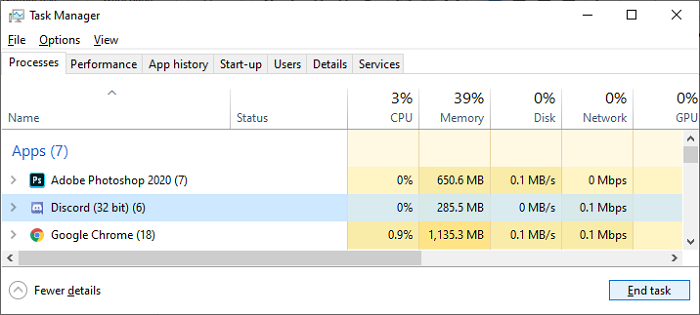
ขั้นตอนที่ 4. ปิดตัวจัดการงานและเริ่ม Discord ใหม่อีกครั้งเพื่อดูว่าปัญหายังคงมีอยู่หรือไม่
วิธีที่ 2. ยุติกระบวนการ Discord จาก Command Prompt
หากทำตามคำแนะนำในวิธีที่ 1 พวกคุณส่วนใหญ่ควรจะสามารถค้นหา Discord และยุติการทำงานได้ ในกรณีที่คุณโชคไม่ดีที่ค้นหา Discord ในตัวจัดการงานได้ มีวิธีอื่นในการปิดโปรแกรมอย่างสมบูรณ์ นั่นคือ Windows Command Prompt วิธีนี้ค่อนข้างซับซ้อนแต่ยังใช้งานได้ เนื่องจากเราจะแสดงขั้นตอนต่างๆ อย่างชัดเจนพร้อมรูปภาพให้คุณดู
ขั้นตอนที่ 1. กดปุ่ม Windows + R บนแป้นพิมพ์เพื่อเปิดกล่องโต้ตอบ Run
ขั้นตอนที่ 2 พิมพ์ cmd ในกล่อง Run และกด Ctrl + Shift + Enter บนคีย์บอร์ดเพื่อเปิด Command Prompt ด้วยสิทธิ์ผู้ดูแลระบบ
ขั้นตอนที่ 3 พิมพ์บรรทัดคำสั่ง: taskkill /F /IM discord.exe แล้วกด Enter
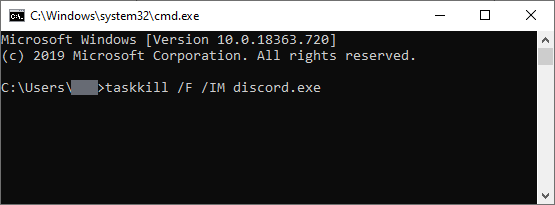
ขั้นตอนที่ 4. ปิดหน้าต่าง Command Comprompt และลองเปิด Discord อีกครั้งในครั้งนี้
วิธีที่ 3. ลบเนื้อหา AppData และ LocalAppData
โดยปกติแล้วโฟลเดอร์ AppData จะมองไม่เห็น แต่โฟลเดอร์นี้จะรวมการตั้งค่าแอปพลิเคชัน ไฟล์ และข้อมูลเฉพาะของแอปพลิเคชันบนพีซีของคุณ กล่าวคือ Discord มีโฟลเดอร์ AppData ของตัวเองเพื่อเก็บไฟล์แคชที่สำคัญมากซึ่งรับผิดชอบในการเปิดและปิด หากระบบของคุณไม่มีพื้นที่จัดเก็บสำหรับเก็บแคชที่จำเป็นของ Discord คุณจะไม่สามารถใช้ Discord ได้อย่างแน่นอนจนกว่าจะเคลียร์โฟลเดอร์นี้และจัดสรรพื้นที่สำหรับไฟล์ของ Discord
ขั้นตอนที่ 1. กดปุ่ม Windows + R บนแป้นพิมพ์ค้างไว้เพื่อเปิด Run
ขั้นตอนที่ 2. พิมพ์ %appdata% ในกล่อง Run แล้วคลิก OK จากนั้นคุณจะถูกนำไปยังโฟลเดอร์ AppData ใน File Explorer
ขั้นตอนที่ 3. ค้นหา Discord คลิกขวาที่โฟลเดอร์แล้วเลือก ลบ

ขั้นตอนที่ 4 ลองเปิด Discord อีกครั้งเพื่อดูว่าสามารถเปิดได้หรือไม่ หากไม่เป็นเช่นนั้น ให้ลบโฟลเดอร์ LocalAppData ออก คราวนี้ให้ค้นหา %localappdata% แทน %appdata%
วิธีที่ 4. เปิด Discord.exe จากตำแหน่งการติดตั้งเดิม
นี่ไม่ใช่การแก้ไขปัญหาทั่วไปสำหรับปัญหาส่วนใหญ่ที่ Discord ไม่สามารถเปิดได้ แต่บางคนบอกว่าการเปิด Discord โดยตรงจากโฟลเดอร์การติดตั้งอาจสร้างความประหลาดใจได้ อย่างไรก็ตาม ก็ยังคุ้มค่าที่จะลองใช้งาน เนื่องจากการดำเนินการค่อนข้างง่าย ซึ่งจะใช้เวลาเพียงไม่กี่นาทีในการทดสอบผลลัพธ์
ขั้นตอนที่ 1. กดปุ่ม Windows + E เพื่อเปิด File Explorer
ขั้นตอนที่ 2. ทำตามเส้นทาง: C:\ProgramData\%user%\Discord เพื่อนำทางไปยังตำแหน่งการติดตั้ง Discord (คุณต้องแทนที่ผู้ใช้ด้วยชื่อผู้ใช้ของคุณเอง)
ขั้นตอนที่ 3. ดับเบิลคลิกที่ไฟล์ Discord.exe เพื่อเปิดแอปพลิเคชัน

วิธีที่ 5. ตรวจสอบการตั้งค่าพร็อกซี
คุณใช้บริการ VPN หรือพร็อกซีเพื่อใช้ Discord บนคอมพิวเตอร์ของคุณหรือไม่ บางครั้ง Discord จะไม่ทำงานร่วมกับการตั้งค่าเริ่มต้นได้ดี ซึ่งทำให้ Discord ไม่สามารถเชื่อมต่อบริการได้ หากกรณีของคุณอยู่ในกรณีนี้ ให้ลองปิดใช้งานพร็อกซีหรือ VPN ทั้งหมดแล้วลองอีกครั้ง
ขั้นตอนที่ 1. พิมพ์ แผงควบคุม ในเครื่องมือค้นหาของ Windows และกด Enter
ขั้นตอนที่ 2 ในแผงควบคุม ค้นหาและเปิด ตัวเลือกอินเทอร์เน็ต
ขั้นตอนที่ 3 สลับไปที่แท็บ การเชื่อมต่อ คลิก การตั้งค่า LAN ภายใต้ การตั้งค่าเครือข่ายท้องถิ่น (LAN)
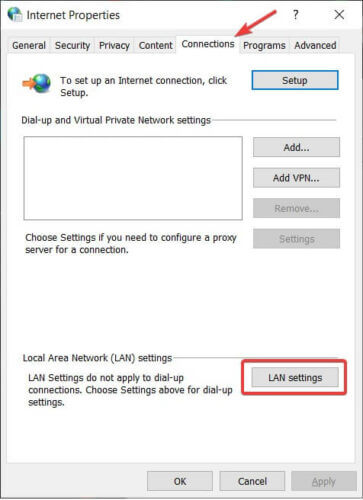
ขั้นตอนที่ 4 ภายใต้หัวข้อ เซิร์ฟเวอร์พร็อกซี ให้ยกเลิกการเลือก ใช้เซิร์ฟเวอร์พร็อกซีสำหรับ LAN ของคุณ คลิก ตกลง จากนั้นคลิก นำไปใช้

ขั้นตอนที่ 5 ลองเปิด Discord บนพีซีของคุณอีกครั้ง
วิธีที่ 6. รีเซ็ตการตั้งค่า DNS
คล้ายกับผู้ต้องสงสัยในพร็อกซี บางครั้งการตั้งค่า DNS จะป้องกันไม่ให้โปรแกรม Discord ติดต่อกับอินเทอร์เน็ตเช่นกัน โดยเฉพาะอย่างยิ่งเมื่อการตั้งค่า DNS เสียหายบ่อยมาก ดังนั้น เมื่อ Discord ไม่ทำงานตามปกติเหมือนก่อน และการแก้ไขปัญหาทั่วไปไม่สามารถแก้ไขปัญหาได้ ให้ลองรีเซ็ตการกำหนดค่า DNS เช่นนี้
ขั้นตอนที่ 1. กดปุ่ม Windows + R ค้างไว้เพื่อเปิดกล่อง Run
ขั้นตอนที่ 2. พิมพ์ cmd แล้วกด Enter
ขั้นตอนที่ 3. พิมพ์บรรทัดคำสั่ง: ipconfig/flushdns และกด Enter

ขั้นตอนที่ 4 รอสักครู่จนกว่ากระบวนการจะเสร็จสิ้น จากนั้นกลับมาเปิด Discord บนพีซีของคุณอีกครั้ง
วิธีที่ 7. ติดตั้ง Discord PTB
ที่นี่ Discord PTB หมายถึงรุ่นทดสอบสาธารณะเบต้า ซึ่งเป็นรุ่นอื่นของ Discord หากวิธีแก้ปัญหาทั้งหมดก่อนหน้านี้ไม่สามารถช่วยคุณแก้ไขปัญหาได้ และคุณไม่ต้องการดำเนินการต่อด้วยความพยายามครั้งสุดท้ายในการดาวน์โหลดซอฟต์แวร์เพื่อตรวจสอบปัญหา ให้ลองติดตั้ง PTB ที่มีข้อมูลและแคชของตัวเอง PTB จะไม่รบกวน Discord ปกติของคุณ คุณเพียงแค่ดาวน์โหลดและเข้าสู่ระบบด้วยบัญชีของคุณ
ขั้นตอนที่ 1 ดาวน์โหลดการตั้งค่า Discord PTB จาก ลิงค์เว็บไซต์อย่างเป็นทางการ
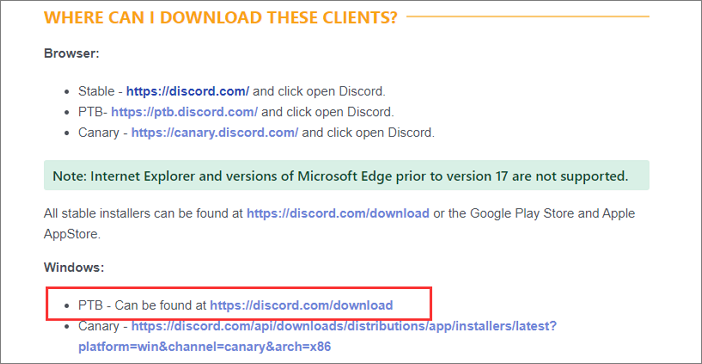
ขั้นตอนที่ 2. ทำตามตัวช่วยเพื่อดำเนินการดาวน์โหลดและติดตั้งโปรแกรมให้เสร็จสิ้น เปิดแอปพลิเคชันโดยอัตโนมัติหลังจากติดตั้งสำเร็จ
วิธีที่ 8 ตรวจสอบและซ่อมแซมไฟล์ระบบที่เสียหาย
ไฟล์ Discord ของคุณอาจเสียหายหรือถูกลบไป ไฟล์ที่หายไปหรือเสียหายอาจต้องได้รับการคืนค่าก่อนที่คุณจะเปิด Discord ได้อีกครั้ง Windows มีเครื่องมือที่เรียกว่า System File Checker ซึ่งย่อมาจาก SFC ซึ่งสามารถแก้ไขไฟล์ระบบที่เสียหายและปัญหาความเสียหายที่เกี่ยวข้องได้โดยอัตโนมัติ
ขั้นตอนที่ 1. กดปุ่ม Windows + R บนแป้นพิมพ์เพื่อเปิดกล่องโต้ตอบ Run
ขั้นตอนที่ 2 พิมพ์ cmd ในกล่อง Run และกด Ctrl + Shift + Enter บนคีย์บอร์ดเพื่อเปิด Command Prompt ด้วยสิทธิ์ผู้ดูแลระบบ
ขั้นตอนที่ 3 พิมพ์บรรทัดคำสั่ง: sfc /scannow แล้วกด Enter คำสั่งนี้ใช้สำหรับสแกนไฟล์ในคอมพิวเตอร์ของคุณและซ่อมแซมไฟล์ที่เสียหายหากพบ

ขั้นตอนที่ 4 หลังจากเสร็จสิ้นกระบวนการ ให้ปิดหน้าต่าง Command Prompt และรีสตาร์ทพีซีของคุณ จากนั้นตรวจสอบอีกครั้งว่าคุณสามารถเปิด Discord ได้หรือไม่
ความคิดสุดท้าย
ลูกค้า Discord ยังคงเพิ่มขึ้นเรื่อยๆ แม้ว่านักพัฒนาซอฟต์แวร์เบื้องหลังจะมีความเป็นมืออาชีพเพียงพอที่จะรักษาประสบการณ์ที่ดีที่สุดให้กับผู้ใช้ในการท่องแอพ แต่ปัญหาดังกล่าวก็ยังคงเกิดขึ้นอยู่เรื่อยๆ คุณอาจต้องการแก้ไขปัญหาที่ Discord ไม่เปิดขึ้นเมื่อเริ่มต้นระบบใน Windows 10 บทความนี้มีไว้สำหรับคุณ โดยมีวิธีแก้ปัญหาที่เป็นไปได้สองสามวิธีที่จะลบข้อผิดพลาด Discord ที่ทำให้คุณไม่สามารถเปิด Discord เมื่อเริ่มต้นระบบ หรือ Discord ไม่ทำงานหรือตอบสนองหลังจากเปิดใช้งาน
เมื่อใดก็ตามที่คุณมีไฟล์ เช่น รูปภาพ วิดีโอ หรือเสียงสำหรับใช้ Discord ในการกู้คืน ให้ดาวน์โหลด EaseUS Data Recovery Wizard ลงในพีซีของคุณเพื่อ กู้คืนไฟล์ที่ถูกลบ
- กู้คืนไฟล์ เอกสาร รูปภาพ เสียง เพลง อีเมล ที่สูญหายหรือถูกลบได้อย่างมีประสิทธิภาพ
- กู้คืนไฟล์จากฮาร์ดไดรฟ์ที่ฟอร์แมตแล้ว ถังรีไซเคิลที่ว่างเปล่า การ์ดหน่วยความจำ แฟลชไดรฟ์ กล้องดิจิทัล และกล้องวิดีโอ
- รองรับการกู้คืนข้อมูลในกรณีการลบข้อมูลกะทันหัน การฟอร์แมต ความเสียหายของฮาร์ดไดรฟ์ การโจมตีของไวรัส ระบบล่มภายใต้สถานการณ์ต่างๆ
บทความที่เกี่ยวข้อง
-
PDF ไม่สามารถเปิดได้? 3 วิธีง่ายๆ ในการแก้ไขข้อผิดพลาด 'ไม่สามารถเปิด PDF' บน Windows/Mac
![author icon]() Daisy/2024-09-25
Daisy/2024-09-25 -
วิธีการกู้คืนไฟล์ที่ถูกลบจากการสแกนและแก้ไข (3 ขั้นตอน)
![author icon]() Daisy/2024-09-30
Daisy/2024-09-30
-
ซอฟต์แวร์กู้คืนข้อมูลฟรีสำหรับ Windows 11 [ซอฟต์แวร์กู้คืนข้อมูลฟรีสำหรับ Windows 11]
![author icon]() Daisy/2024-09-14
Daisy/2024-09-14 -
ดาวน์โหลดเครื่องมือฟอร์แมตแฟลชไดรฟ์ USB Lexar ฟรี
![author icon]() Daisy/2024-09-14
Daisy/2024-09-14
EaseUS Data Recovery Wizard
กู้คืนข้อมูลที่ถูกลบได้อย่างมีประสิทธิภาพ รวมกู้คืนข้อมูลจากฮาร์ดไดรฟ์ (hard drives) ที่เสียหายหรือถูกฟอร์แมต (format)
ดาวน์โหลดสำหรับ PCดาวน์โหลดสำหรับ Mac